Loading ...
Loading ...
Loading ...
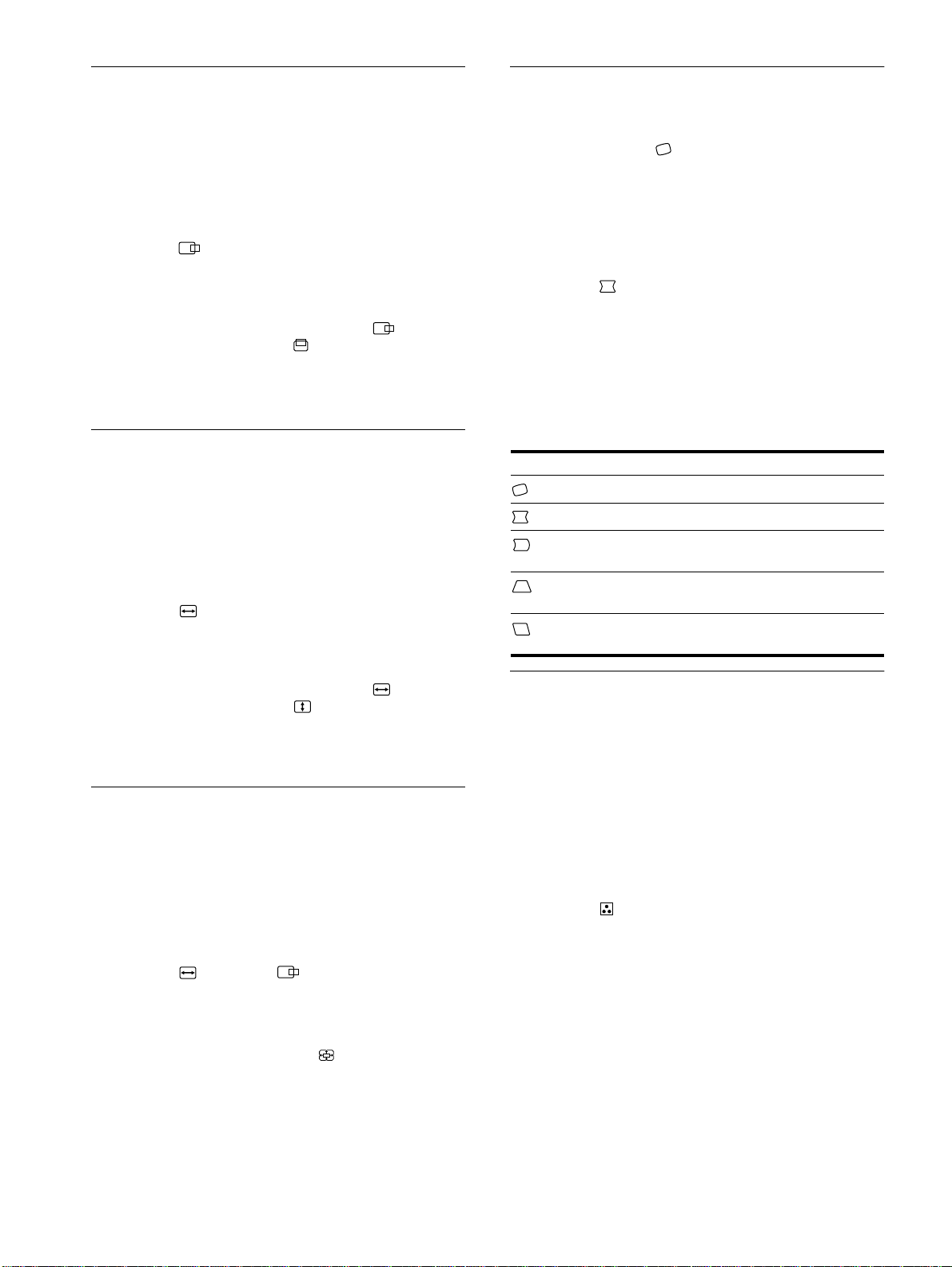
12
Réglage du centrage de l’image
(CENTRE)
Ce réglage est enregistré dans la mémoire pour le signal d’entrée
en cours.
1 Appuyez sur la manette de commande.
Le MENU principal apparaît à l’écran.
2 Déplacez la manette de commande pour mettre en
évidence CENTRE et appuyez de nouveau sur la
manette de commande.
Le menu TAILLE/CENTRE apparaît à l’écran.
3 Déplacez d’abord la manette de commande vers le
haut ou vers le bas pour sélectionner pour le
réglage horizontal, ou sur pour le réglage
vertical. Ensuite, déplacez la manette de commande
vers la gauche ou vers la droite pour ajuster le
centrage.
Réglage de la taille de l’image
(TAILLE)
Ce réglage est enregistré dans la mémoire pour le signal d’entrée
en cours.
1 Appuyez sur la manette de commande.
Le MENU principal apparaît à l’écran.
2 Déplacez la manette de commande pour mettre en
évidence TAILLE et appuyez de nouveau sur la
manette de commande.
Le menu TAILLE/CENTRE apparaît à l’écran.
3 Déplacez d’abord la manette de commande vers le
haut ou vers le bas pour sélectionner pour le
réglage horizontal, ou sur pour le réglage
vertical. Ensuite, déplacez la manette de commande
vers la gauche ou vers la droite pour ajuster les
dimensions.
Agrandir ou réduire l’image
(ZOOM)
Ce réglage est enregistré dans la mémoire pour le signal d’entrée
en cours.
1 Appuyez sur la manette de commande.
Le MENU principal apparaît à l’écran.
2 Déplacez la manette de commande pour mettre en
évidence TAILLE ou CENTRE et appuyez de
nouveau sur la manette de commande.
Le menu TAILLE/CENTRE apparaît à l’écran.
3 Déplacez la manette de commande vers le haut ou
vers le bas pour sélectionner (zoom), puis
déplacez la manette de commande vers la gauche
ou vers la droite pour agrandir ou réduire l’image.
Remarque
Le réglage s’arrête lorsque la plage de réglage horizontal ou vertical
atteint sa valeur limite maximum ou minimum.
Réglage de la forme de l’image
(GEOM)
Le réglage de la rotation est enregistré dans la mémoire pour
tous les signaux d’entrée. Tous les autres réglages sont enregistrés
dans la mémoire pour le signal d’entrée en cours.
1 Appuyez sur la manette de commande.
Le MENU principal apparaît à l’écran.
2 Déplacez la manette de commande pour mettre en
évidence GEOM et appuyez de nouveau sur la
manette de commande.
Le menu GEOMETRIE apparaît à l’écran.
3 Déplacez d’abord la manette de commande vers le
haut ou vers le bas pour sélectionner l’option de
réglage désirée. Ensuite, déplacez la manette de
commande vers la gauche ou vers la droite pour
effectuer le réglage.
Réglage des couleurs de l’image
(COUL.)
Les réglages COUL. vous permettent d’ajuster la température des
couleurs de l’image en changeant le niveau des couleurs des
champs de couleur blanche. Les couleurs apparaissent rougeâtres
lorsque la température est basse et bleuâtres lorsque la température
est élevée. Ce réglage s’avère bien pratique pour faire correspondre
les couleurs du moniteur aux couleurs d’une image imprimée.
1 Appuyez sur la manette de commande.
Le MENU principal apparaît à l’écran.
2 Déplacez la manette de commande pour mettre en
évidence COUL. et appuyez de nouveau sur la
manette de commande.
Le menu COULEUR apparaît à l’écran.
3 Déplacez la manette de commande vers la gauche ou
vers la droite pour sélectionner le mode de réglage.
Il existe trois types de modes de réglage, SIMPLE, EXPERT
et sRGB.
Ajustez le mode sélectionné en fonction des instructions
figurant sur la page suivante.
Vous pouvez régler la température de couleur en mode
SIMPLE ou EXPERT pour chacun des connecteurs d’entrée
vidéo.
Sélectionnez Pour
faire pivoter l’image
élargir ou rétrécir les côtés de l’image
décaler les côtés de l’image vers la gauche ou
la droite
régler la largeur de l’image dans le haut de
l’écran
décaler l’image vers la gauche ou la droite
dans le haut de l’écran
Loading ...
Loading ...
Loading ...
